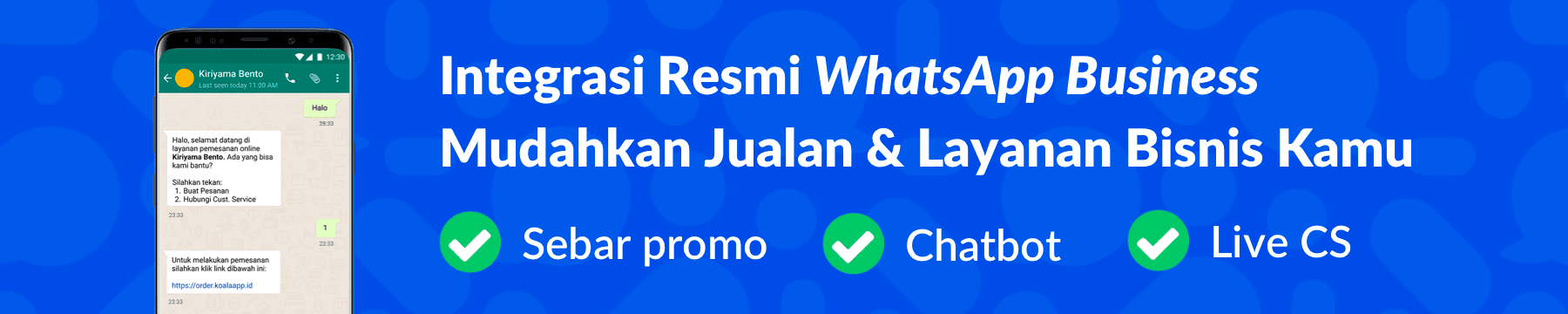Cara Backup WhatsApp Terbaru di Berbagai Perangkat
Untuk mencegah data WhatsApp hilang atau tidak sengaja terhapus, lakukan cara backup WhatsApp dari sekarang. Data ini meliputi isi pesan, gambar, audio dan dokumen penting yang kamu miliki. Ini sangat penting karena layanan pelanggan akan terhenti jika nomor terhapus.
Backup WhatsApp sebenarnya bisa dilakukan sendiri dan tidak membutuhkan waktu yang lama. Bahkan bisa dilakukan dengan berbagai perangkat yang berbeda. Ada beberapa cara untuk mencadangkan data dan chat dalam WhatsApp yang bisa dicoba pada perangkat masing-masing.
Cara Backup WhatsApp di iPhone
Para pengguna perangkat iPhone, tidak perlu bingung jika ingin melakukan backup WhatsApp. Cara yang tepat untuk menyimpan riwayat chat dan media yang masuk pada akun WhatsApp adalah dengan mencadangkannya. Berikut caranya:
1. Menggunakan iPhone dengan iOS 12 ke Atas
Pastikan untuk menghubungkan iPhone dengan Apple ID sehingga bisa leluasa mengakses iCloud. Untuk melakukan pencadangan data WA sendiri hanya bisa dilakukan pada iPhone dengan iOS 12 ke atas. Nyalakan iCloud Drivenya dan pastikan ada ruang penyimpanan yang muat untuk menyimpan semua data WA yang ada.
2. Hubungkan WiFi
Agar proses pencadangan bisa berjalan dengan lancar disarankan untuk menghubungkan perangkat dengan WiFi. Sinyal yang lebih stabil akan membuat pencadangan jadi lebih mudah dan cepat. Untuk backup data WA pada iPhone ini sendiri bisa dilakukan dengan cara manual.
3. Buka Pengaturan dan Pilih Backup Now
Caranya, buka aplikasi WA dan masuk pada menu pengaturan atau settings dengan mengetuk ikon titik tiga di bagian kanan atas. Klik pada opsi Chat dan ketuk lagi pada Chat Backup dan langsung saja pilih Backup Now.
4. Gunakan Fitur Auto Backup
Untuk cara otomatisnya juga ada. Berbeda dengan cara manual, cara tidak ribet sama sekali. Pengguna bisa menjadwalkan pencadangan secara otomatis karena pada aplikasi WA ada fitur Auto Backup. Cara mengaturnya adalah dengan membuka aplikasi WA dulu lalu masuk pada menu Settings.
Jika menu pengaturan sudah terbuka silahkan klik atau ketuk pada opsi Chat dan pilih lagi pada menu Chat Backup. Pilih atau tentukan waktu yang diinginkan untuk melakukan pencadangan. Disitu nanti ada tiga pilihan waktu backup, ada harian, mingguan, dan bulanan. Pilih sesuai kebutuhan maka nanti WA akan secara rutin akan melakukan pencadangan otomatis.
Baca Juga : Perbedaan WA Bisnis dan WA Biasa yang Wajib Diketahui
Cara Backup WhatsApp di Android
1. Hubungkan dengan Google Drive
Tidak hanya untuk iPhone, cara backup WhatsApp juga bisa dilakukan di Android. Caranya tidak jauh berbeda dan sama-sama mudahnya. Jika pengguna iPhone harus menggunakan iCloud untuk penyimpananya, berbeda dengan Android yang menggunakan Google Drive.
Google Drive memudahkan user melakukan pemindahan data WhatsApp. Meski pengguna WA suka berganti perangkat, dengan Google Drive data WhatsApp akan tetap utuh dan bisa dipindah ke perangkat baru dengan cepat.
2. Menggunakan Jaringan WiFi
Cara melakukan pencadangannya sama saja dengan iPhone. Bisa dilakukan secara manual dan bisa juga dilakukan secara terjadwal atau otomatis. Namun sangat disarankan agar proses pencadangan cepat selesai dan tidak ada kendala, gunakan jaringan WiFi karena sinyalnya lebih kuat dan stabil.
3. Buka Pengaturan dan Tekan Tombol Backup
Jika ingin melakukan pencadangan secara manual hal pertama yang harus dilakukan adalah dengan membuka aplikasi WhatsApp terlebih dahulu lalu ketuk ikon titik tiga di bagian kanan atas. Pilih menu pengaturan atau settings dan ketuk pada opsi Chat. Klik lagi pada menu Chat Backup kemudian tekan tombol Backup dan tunggu prosesnya selesai.
4. Pilih Opsi Backup to Google Drive
Sementara untuk pencadangan secara otomatis setelah mengetuk opsi Chat Backup langsung pilih opsi Backup to Google Drive lalu pilih frekuensi waktunya. Bisa disesuaikan dengan kebutuhan user, mau melakukan backup harian, mingguan, atau bulanan.
Cara Backup WhatsApp ke PC Windows
Tak hanya di perangkat iPhone dan Android saja, pencadangan Whatsapp juga bisa dilakukan di sistem operasi komputer Windows. WhatsApp memiliki fitur pencadangan ke SD Card yang berguna untuk proses backup ke Windows. Berikut caranya:
1. Hubungan Smartphone dengan PC Menggunakan USB
Data-data yang ada di dalam SD card smartphone bisa langsung dipindahkan ke perangkat komputer dengan satu kali klik. Caranya adalah menghubungkan dulu smartphone dengan PC menggunakan USB. Lalu buka folder WhatsApp pada drive yang ada di smartphone. Klik pada folder Databases.
2. Salin Data ke Folder PC Windows
Jika sudah terbuka, langsung saja pilih data yang akan di backup lalu salin data itu ke folder yang sudah dibuat pada perangkat PC. Tunggu proses pemindahan atau pencadangan sampai selesai dan secara otomatis data WA di smartphone sudah tersalin di PC.
Baca Juga : Cara Membuat Akun Whatsapp Bisnis dan Kelebihannya
Cara Backup WhatsApp ke MacOs
Perangkat lain yang bisa digunakan untuk mencadangkan data-data WhatsApp adalah MacOs. Komputer MacOS ini cukup canggih sehingga sangat mungkin melakukan pencadangan atau pemindahan data dari WA smartphone baik Android atau iPhone ke sini. Cara mencadangkannya sangat mudah dan anti ribet.
Pertama, silahkan hubungkan dulu iPhone ke komputer MacOs yang dimiliki dengan kabel USB. Jika smartphone sudah tersambung maka langsung saja jalankan program lalu klik More Tools. Nanti program akan berjalan secara otomatis dan melakukan pencadangan chat serta data dari aplikasi WhatsApp ke komputer MacOs tadi.
Itulah beberapa cara backup Whatsapp terbaru. Cara ini perlu diketahui oleh setiap pengguna WhatsApp agar bisa menyimpan hingga memindahkan data WA lebih mudah di berbagai perangkat. Bagi pelaku bisnis tentunya cara ini sangat penting diketahui agar data bisnis WhatsApp aman dan tidak terhapus.
Untuk memaksimalkan WhatsApp untuk bisnis, kamu bisa menggunakan aplikasi Koala+ yang terintegrasi dengan WhatsApp Business API, dengan keunggulan chat otomatis yang memudahkan proses transaksi online. Fitur Koala+ seperti Broadcast Message dan Chatbot bisa kamu gunakan untuk bisnis.
Dalam satu aplikasi ini bisa melakukan pengaturan kontak, mempercepat transaksi toko online dengan keyboard jualan dan fitur pengaturan transaksi, serta masih banyak lagi. Jika kamu penasaran, silahkan download aplikasi Koala+ di smartphone dan padukan dengan WhatsApp untuk hasil maksimal.